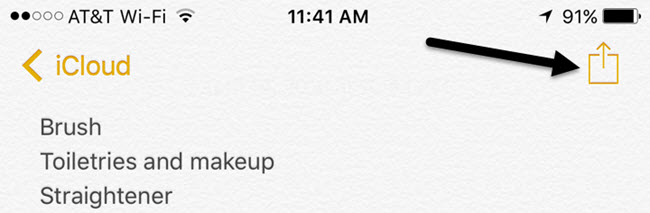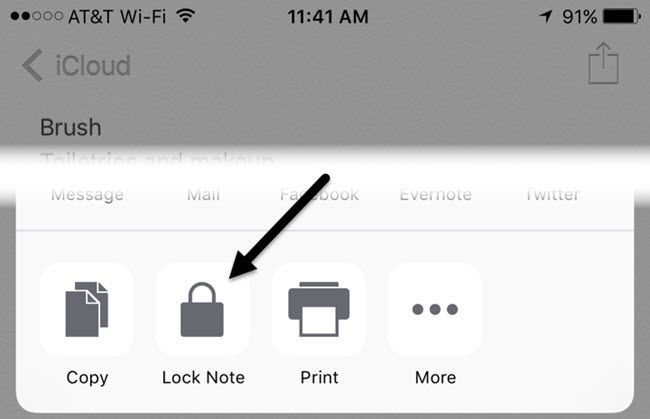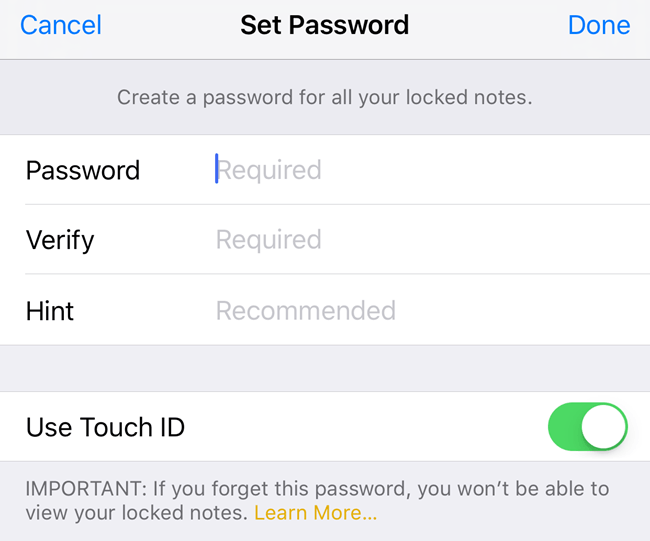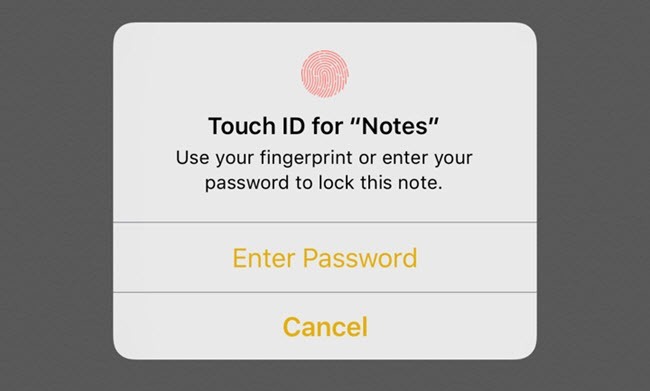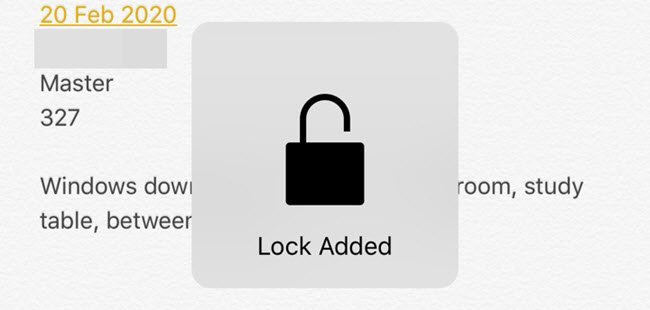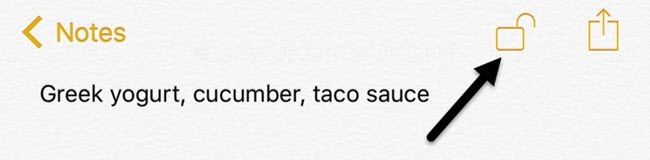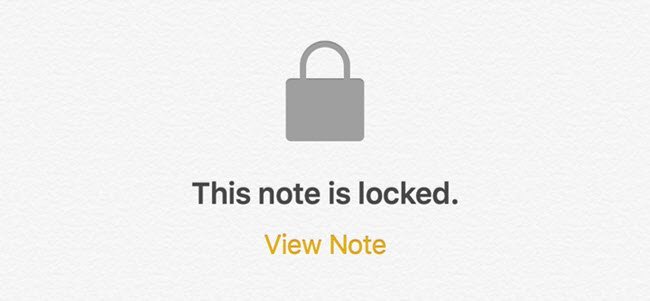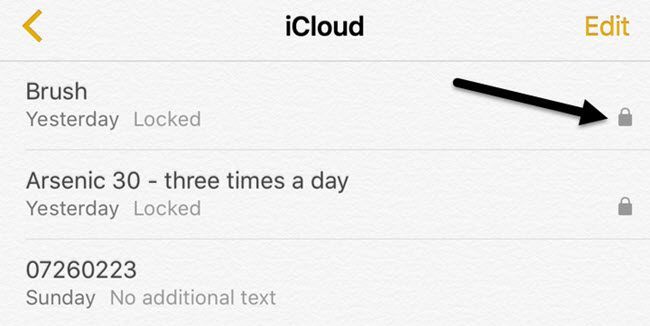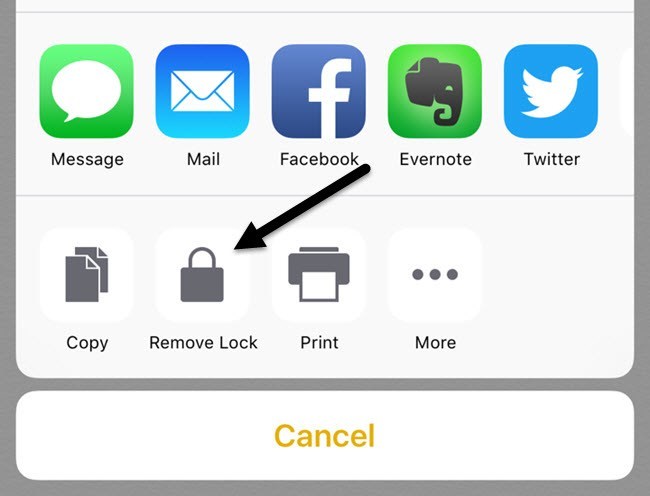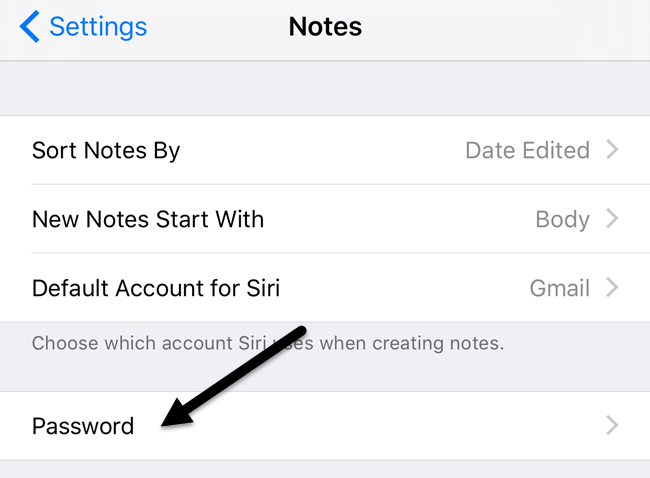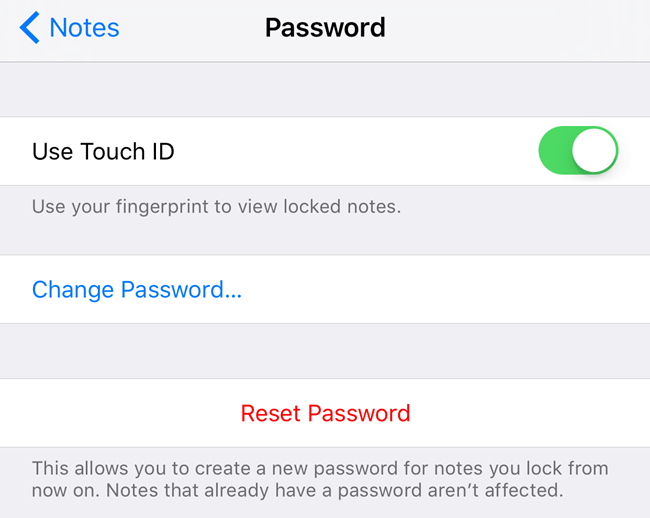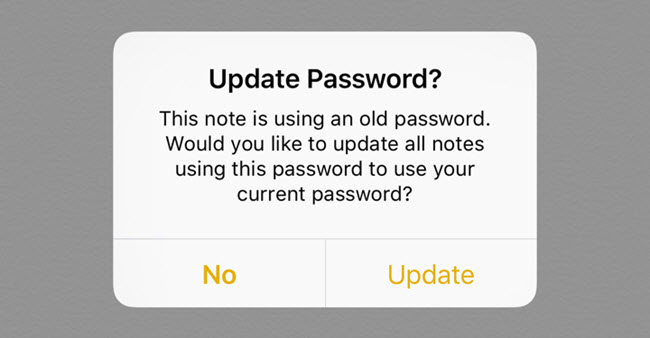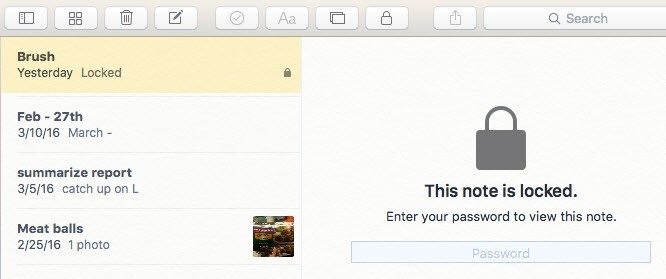आईओएस के नवीनतम संस्करण की रिहाई के साथ, अब आप पासवर्ड या टच आईडी का उपयोग करके नोट्स ऐप में अपने नोट्स की रक्षा कर सकते हैं। मेरे लिए, यह वास्तव में बहुत अच्छी खबर थी क्योंकि मैं अपने आईफोन पर नोट्स ऐप का बहुत उपयोग करता हूं, लेकिन इस तथ्य से नफरत है कि मुझे संवेदनशील नोट्स बनाते समय एवरोनेट जैसे एक अलग ऐप का उपयोग करना है।
कुल मिलाकर, यह सुविधा काफी अच्छी तरह से काम करती है, हालांकि कुछ अजीब quirks हैं जो मुझे उम्मीद है कि अगले कुछ आईओएस रिलीज पर लोहे से बाहर निकलना होगा। इस आलेख में, मैं आपको आईओएस में लॉक नोट बनाने और उन्हें सही तरीके से उपयोग करने के लिए चरणों के माध्यम से चलने जा रहा हूं।
आईओएस में लॉक नोट्स कैसे काम करता है
इससे पहले कि हम वास्तविक प्रक्रिया में शामिल होने के लिए, यह महत्वपूर्ण है कि लॉक नोट्स वास्तव में आईओएस में कैसे काम करते हैं। सबसे पहले, सभी नोट्स एक पासवर्ड का उपयोग करके बंद कर दिए जाएंगे और यह एक आवश्यकता है। यदि आप लॉक नोट्स बनाना चाहते हैं, तो आपको एक पासवर्ड देना होगा।
यह पासवर्ड आपके सभी लॉक किए गए नोट्स के लिए उपयोग किया जाएगा। आप अलग-अलग नोट्स के लिए आसानी से अलग-अलग पासवर्ड नहीं बना सकते हैं। अलग-अलग नोट्स पर अलग-अलग पासवर्ड होना संभव है, लेकिन यह नहीं है कि सुविधा कैसे काम करनी चाहिए और मैं नीचे बताऊंगा कि यह स्थिति कैसे हो सकती है।
दूसरा, नोट्स को टच आईडी का उपयोग करके लॉक भी किया जा सकता है। यदि आप लॉक किए गए नोट्स के लिए टच आईडी सक्षम करते हैं तो कोई भी फिंगरप्रिंट जो आपके फोन को अनलॉक कर सकता है, आपके नोट अनलॉक करने में सक्षम होगा। यदि आप टच आईडी का उपयोग करते हैं, तो आपको पासवर्ड दर्ज करने की आवश्यकता नहीं है, हालांकि आप चाहें तो कर सकते हैं। यह आपकी तरह की लॉक स्क्रीन पर टच आईडी का उपयोग कर सकता है या अपना पासकोड दर्ज कर सकता है।
आखिरकार, कुछ अजीब quirks हैं। उदाहरण के लिए, भले ही आप एक नोट लॉक करते हैं, नोट्स का शीर्षक नोट्स ऐप में दिखाई देता है। तो जब एक सुरक्षित नोट बनाते हैं, तो सुनिश्चित करें कि पहली पंक्ति ऐसा कुछ है जिसे आप दूसरों को देखने में सक्षम नहीं हैं।
अन्य अजीब quirk यह है कि आप किसी भी प्रमाणीकरण के बिना एक लॉक नोट हटा सकते हैं। तो अगर कोई आपके फोन तक पहुंच प्राप्त करता है, भले ही वे नोट नहीं देख पा रहे हैं, तो वे इसे हटा सकते हैं! मेरी राय में, इसे लॉक किए गए नोट्स को हटाने के लिए समान प्रमाणीकरण की आवश्यकता होनी चाहिए क्योंकि यह देखने के लिए करता है।
लॉक नोट कैसे बनाएं
आईओएस में लॉक नोट बनाने के लिए, अपना नोट्स ऐप खोलें, एक नया नोट बनाएं या मौजूदा एक खोलें और फिर शीर्ष पर साझा करेंबटन पर टैप करें।
पॉपअप ओवरले पर, आपको कई बटन दिखाई देंगे। उनमें से एक लॉक नोटहोना चाहिए।
अब आपके द्वारा देखी जाने वाली अगली स्क्रीन इस बात पर निर्भर करेगी कि आप सेटिंग्स में नोट्स के लिए पहले से ही एक पासवर्ड कॉन्फ़िगर किया है। यदि आपने नहीं किया है, तो आपको निम्न स्क्रीन मिल जाएगी जहां आपको पासवर्ड दर्ज करना होगा और नोट्स लॉक करने और अनलॉक करने के लिए आप टच आईडी सक्षम करना चाहते हैं या नहीं।
यदि आप पहले से ही अपना पासवर्ड सेट कर चुके हैं, तो आपको टच आईडी का उपयोग करने के लिए बस एक पॉपअप मिलेगा या नोट लॉक करने के लिए अपना पासवर्ड दर्ज करें।
उपरोक्त स्क्रीन में से किसी एक के बाद, आपको अपने नोट पर एक लॉक एनीमेशन दिखाई देगा जो कहता है लॉक जोड़ा गया।
इसका मतलब यह है कि नोट में लॉक जोड़ा गया है, लेकिन नोट अभी तक पूरी तरह से बंद नहीं है। यदि आप नोट के शीर्ष पर देखते हैं, तो आपको एक छोटा लॉक आइकन दिखाई देगा जो खुली स्थिति में है।
क्रम में नोट को पूरी तरह से लॉक करने के लिए, आपको उस आइकन पर टैप करना होगा। इस बिंदु पर, सामग्री छिपी जाएगी और आपको एक संदेश दिखाई देगा जिसमें यह नोट लॉक किया गया है।
यदि आप अपने सभी नोट्स की सूची पर वापस जाते हैं, तो आपको लॉक किए गए नोट्स के बगल में एक छोटा लॉक आइकन दिखाई देगा। यह ध्यान देने योग्य है कि जब आप एक नोट अनलॉक करते हैं, तो अन्य सभी नोट भी अनलॉक हो जाते हैं। जब आप एक नोट लॉक करते हैं, तो अन्य सभी नोट्स भी लॉक हो जाते हैं।
जैसा कि आप देख सकते हैं, लॉक किए गए नोट्स के शीर्षक अभी भी दिखाई दे रहे हैं जैसा कि मैंने पहले उल्लेख किया था। लॉक किए गए नोट की सामग्री देखने के लिए, बस उस पर टैप करें और फिर ऊपर दाईं ओर स्थित लॉक आइकन पर टैप करें या यह नोट लॉक किया गया हैसंदेश के नीचे नोट देखेंपर टैप करें । यदि आपको सक्षम किया गया है या पासवर्ड दर्ज किया गया है तो आपको टच आईडी का उपयोग करना होगा।
अंत में, नोट अनलॉक हो जाने पर, लेकिन इसमें अभी भी एक लॉक जोड़ा गया है, आप टैप करके लॉक को हटा सकते हैं शेयर बटन फिर से। लॉक नोटबटन के बजाय, आपको एक लॉक निकालेंबटन दिखाई देगा।
पासवर्ड बदलें या पासवर्ड रीसेट करें
चूंकि एक पासवर्ड का उपयोग आपके सभी नोट्स की सुरक्षा के लिए किया जाता है, इसलिए आप अपना पासवर्ड बदलना चाहते हैं या इसे रीसेट कर सकते हैं, अगर आप पासवर्ड भूल गए हैं। जब आप कोई पासवर्ड बदलते हैं, तो यह सभी भविष्य के नोट्स और सभी पहले लॉक किए गए नोट्स के लिए पासवर्ड बदल देगा।
यदि आप पासवर्ड रीसेट करते हैं, तो यह आपको एक नया पासवर्ड चुनने की अनुमति देगा, लेकिन केवल नए लॉक के लिए टिप्पणियाँ। पुराने पासवर्ड का उपयोग करके लॉक किए गए आपके सभी पुराने नोट लॉक रहेंगे और केवल पुराने पासवर्ड से अनलॉक किए जा सकते हैं। एक बार पासवर्ड रीसेट करने के बाद आप उन पुराने लॉक नोटों को अनलॉक करने में सक्षम नहीं होंगे।
सभी नोट्स के लिए पासवर्ड बदलने के लिए, सेटिंग्सपर जाएं, फिर नोट्सऔर पासवर्डपर टैप करें।
पासवर्ड बदलेंऔर फिर नया पासवर्ड के बाद पुराना पासवर्ड दर्ज करें। अब आपके सभी नए बनाए गए लॉक नोट्स और पहले लॉक किए गए नोट इस नए पासवर्ड का उपयोग करेंगे।
यदि आप पासवर्ड रीसेट करें , आपको अपना iCloud पासवर्ड दर्ज करना होगा इससे पहले कि यह आपको एक नया पासवर्ड डालेगा। जैसा कि पहले उल्लेख किया गया है, नोट्स जो पहले से ही पासवर्ड थे, प्रभावित नहीं होंगे। पुराने नोट्स को अनलॉक करने के लिए, आपको पुराने पासवर्ड को याद रखना होगा।
यदि आप पासवर्ड रीसेट करते हैं और फिर एक पुराना पासवर्ड खोलते हैं जो पुराने पासवर्ड से लॉक होता है, तो आपको एक संदेश मिलेगा यदि आप उस नोट पर पुराने पासवर्ड को नए पर अपडेट करना चाहते हैं। ध्यान दें कि यदि आप ऐसा करते हैं, तो यह सभी पुराने नोट्स को नए पासवर्ड में अपडेट कर देगा।
आखिरकार, जब तक ओएस एक्स अपडेट किया जाता है नवीनतम संस्करण में, आप ओएस एक्स पर नोट्स ऐप में नोट लॉक और अनलॉक करने में सक्षम होंगे।
ओएस एक्स पर, आपको पासवर्ड दर्ज करना होगा क्योंकि टच आईडी समर्थित नहीं है। कुल मिलाकर, लॉक नोट्स सुविधा आईओएस और ओएस एक्स में काफी अच्छी तरह से काम करती है, लेकिन आपको क्विर्क से सावधान रहना होगा और अपना पासवर्ड न भूलने की कोशिश करनी होगी। यदि आपके कोई प्रश्न हैं, तो टिप्पणी करने के लिए स्वतंत्र महसूस करें। का आनंद लें!